WhatsApp es una de las aplicaciones más utilizadas, hasta el punto de que muchos usuarios la consideran una red social más como Twitter o Instagram. Una aplicación que incluso se ha convertido en una herramienta muy útil incluso para trabajar, por lo que la versión Desktop de WhatsApp ha ganado en popularidad porque es muy funcional.
Una versión que está disponible para descargar de manera gratuita desde su página web oficial, tanto la versión para PC como también la destinada a Mac. ¿Quieres saber cómo funciona? Pues sigue leyendo porque esta versión para Desktop es tan fácil de usar como la destinada a teléfonos móviles.
Lo primero que hay que dejar claro es que esta adaptación de WhatsApp para Desktop no tiene nada que ver con la ya conocida WhatsApp Web, la edición para navegadores. Y tiene sus ventajas, como por ejemplo el hecho de no tener ninguna necesidad de tener abierto navegador alguno para disfrutar de esta aplicación.

¿Y cómo funciona? Pues, una vez instalada en nuestro equipo, vemos cómo la interfaz de esta versión es exactamente la misma, por lo que resulta muy familiar y fácil de usar.
Del mismo modo, las funciones que nos permite utilizar son exactamente las mismas, por lo que es posible enviar mensajes de texto y de voz, compartir imágenes o efectuar llamadas.
¿Y qué sucede con las notificaciones, seguimos recibiéndolas? Sí, eso tampoco cambia, lo que sucede es que en la versión Desktop de WhatsApp, dichos avisos se realizan de forma independiente en el centro de notificaciones.

Este último punto es interesante, dado que es la diferencia más evidente existente entre la versión web y Desktop. ¿Y por qué? Pues porque si usamos WhatsApp Web y tenemos activados los bloqueadores de notificaciones del navegador, no recibiremos los avisos, algo que no sucede en la versión Desktop.
Una vez aclarado esto, vamos a mostrarte qué es lo que tenemos que hacer para instalar WhatsApp Desktop en nuestro equipo, una tarea muy sencilla... aunque es necesario tener el móvil cerca, eso ya te lo adelantamos. La razón principal es que es necesario vincular nuestra cuenta a la app de WhatsApp para móviles, pero vayamos por partes.
Instalación y vinculación al móvil
Lo primero que tienes que hacer para disfrutar de WhatsApp Desktop es instalar el archivo de descarga, que como ya te hemos indicado puedes encontrar en la web oficial o, incluso, en la tienda online de Microsoft.
- Descarga WhatsApp Desktop para PC y Mac
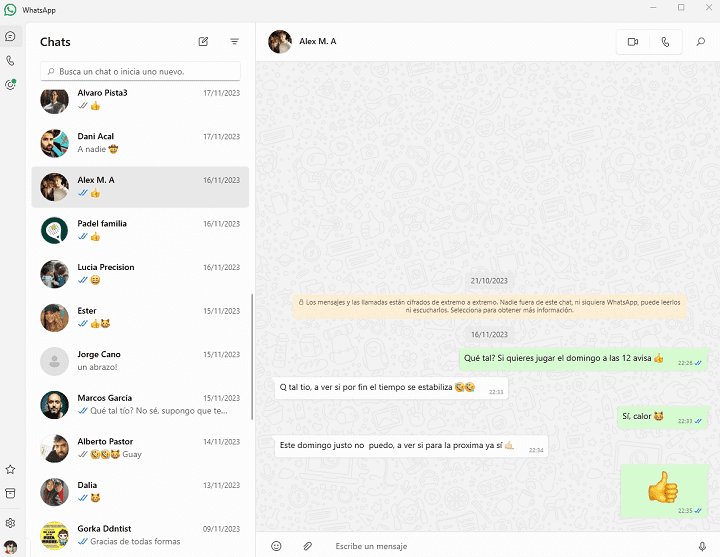
Cuando termine de instalarse (un proceso que lleva muy poquito tiempo), después tienes que abrir el programa haciendo doble clic en el icono correspondiente. Y cuando lo hagas, verás que aparece un código QR, que a fin de cuentas es lo que te permitirá vincular ambas versiones de WhatsApp.
¿Y cómo escaneo correctamente el código QR? Pues muy fácil. Debes acceder en tu móvil a la versión web de WhatsApp y, una vez allí, seleccionar la opción "Escanear Código QR"que encontrarás dentro del apartado Configuración en móviles iPhone, mientras que en dispositivos Android la encontrarás en el botón de los tres puntos.
Ya dentro de esta opción, debes ir a la opción "Dispositivos vinculados", que es el lugar donde puedes trastear y cambiar entre la versión Web y Desktop de WhatsApp.

Usa la cámara de tu móvil para efectuar el escaneo dirigiéndola directamente hacia el código QR de tu equipo. En cuanto lo hagas, verás que de manera automática se sincronizará la app de tu teléfono móvil con el cliente web de WhatsApp.
Si nunca has empleado esta versión WhatsApp Desktop, seguramente te sorprenderá lo cómoda y práctica que resulta. El problema es que, una vez te acostumbras a esta herramienta, no podrás vivir sin ella.
Cómo eliminar completamente una conversación de WhatsApp y que no pueda ser recuperada
- Ver Comentarios



